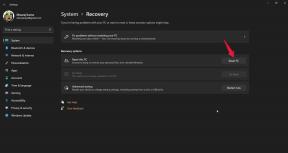ΕΠΙΔΙΟΡΘΩΣΗ: Το MacBook, το MacBook Pro ή ο αέρας δεν σβήνουν όταν το καπάκι είναι κλειστό
μικροαντικείμενα / / April 29, 2023
Το MacBook δεν σβήνει όταν το καπάκι είναι κλειστό και είναι ένα οδυνηρό πρόβλημα για τους δημιουργούς περιεχομένου. Οι προγραμματιστές της Apple εργάστηκαν στον μηχανισμό του καπακιού και στα πρότυπα συμπεριφοράς των χρηστών. Το λογισμικό macOS εξοικονομεί ενέργεια ή θέτει το μηχάνημα σε κατάσταση αναστολής λειτουργίας για γρηγορότερη φόρτιση. Οι χρήστες διαμαρτύρονται για την ανταπόκριση του MacBook στη λειτουργία κλειστού καπακιού. Φυσικά, είναι μια εύκολη λύση όταν εφαρμόζονται επίσημες λύσεις. Θα πρέπει να εξετάσουμε τα προβλήματα σε επίπεδο υλικού και θα δώσω μια λύση για να τα αντιμετωπίσουμε.
Διαβάστε επίσης
Πρόβλημα μαύρης οθόνης MacBook Air: Πώς να διορθωθεί;
Επιδιόρθωση: Πρόβλημα με αργή ή μη φόρτιση MacBook Air
Διόρθωση: Η οθόνη του MacBook Air τρεμοπαίζει κατά την παρακολούθηση βίντεο
Διόρθωση: Το MacBook Air δεν ανιχνεύει την εξωτερική οθόνη

Περιεχόμενα σελίδας
-
Γιατί το MacBook δεν κοιμάται όταν το καπάκι είναι κλειστό;
- ΕΠΙΔΙΟΡΘΩΣΗ: Το MacBook δεν απενεργοποιείται όταν το καπάκι είναι κλειστό
- Τερματίστε τη λειτουργία MacBook Air/Pro
- Σωστή ρύθμιση ενέργειας στο macOS
- Απενεργοποιήστε τη ρύθμιση αφύπνισης Bluetooth
- Διορθώστε τις ρυθμίσεις του μετασχηματιστή ρεύματος
- Επαναφορά SMC
- Επαναφέρετε το NVRAM στο macOS
- Η εφαρμογή τρίτων
- Αφαιρέστε τις ασύρματες συσκευές και την εξωτερική οθόνη
-
Ενημέρωση ή υποβάθμιση του macOS
- Συμπέρασμα
Γιατί το MacBook δεν κοιμάται όταν το καπάκι είναι κλειστό;
Εκατομμύρια κλείνουν το καπάκι για να τερματίσουν τη συνεδρία του MacBook. Το λογισμικό δεν τερματίζει τις εφαρμογές, τα έγγραφα, τα αρχεία και τα φορτωμένα προγράμματα στο μεταξύ. Μπορείτε να επιστρέψετε ανά πάσα στιγμή και να συνεχίσετε την εργασία από εκεί που σταματήσατε. Ωστόσο, το λογισμικό θα καταναλώσει τη διάρκεια ζωής της μπαταρίας εάν το μηχάνημα δεν μπαίνει σε κατάσταση αναστολής λειτουργίας. Έχω μοιραστεί μερικούς έγκυρους λόγους για τους οποίους ο Mac αντιστέκεται στην εντολή.
Παλαιότερο MacBook
Η Apple έχει υποστηρίξει πολύ παλαιότερα MacBook εδώ και επτά έως εννέα χρόνια. Το νεότερο λογισμικό ενδέχεται να έχει διενέξεις με την παλαιότερη CPU, GPU, μνήμη κ.λπ. Ο κατασκευαστής εκδίδει ενημερωμένα προγράμματα οδήγησης, αλλά ο κατασκευαστής GPU ή CPU σταματά να υποστηρίζει τα εσωτερικά στοιχεία αργά ή γρήγορα. Η ιδιόκτητη υποστήριξη τσιπ σιλικόνης M1 και M2 της Apple θα διαρκέσει περισσότερο από τα τσιπ Intel ή AMD μέσα στους υπολογιστές Mac. Το πιο πρόσφατο macOS θα μπορούσε να προκαλεί το πρόβλημα.
Σφάλματα/Δυσλειτουργίες macOS:
Διαφημίσεις
Τα σφάλματα λογισμικού και οι δυσλειτουργίες είναι κοινά, ακόμη και για macOS. Δεν συνιστώ ποτέ στους αναγνώστες να ενημερώσουν το μηχάνημα στην πιο πρόσφατη έκδοση την πρώτη μέρα. Περιμένετε έναν ή δύο μήνες για να πέσουν οι κριτικές, τα νέα και τα παράπονα στα μέσα κοινωνικής δικτύωσης ή στα ιστολόγια. Ωστόσο, σας έχω δείξει πώς να αντιμετωπίσετε το πρόβλημα παρακάτω.
Μη συμβατό πρόγραμμα:
Η εταιρεία με έδρα το Κουπερτίνο κυκλοφορεί μια νέα έκδοση macOS κάθε χρόνο. Οι προγραμματιστές προγραμμάτων τρίτων δεν παίρνουν το κεφάλι τους επάνω. Το τσιπ M1 εκτελούσε ένα πρόγραμμα βελτιστοποιημένο για την Intel σε έναν εξομοιωτή. Οι προγραμματιστές αφιέρωσαν πολλές ημέρες, εβδομάδες και μήνες κυκλοφορώντας μια ενημέρωση για το πιο πρόσφατο SoC πυριτίου.
Γιατί το αναφέρω τώρα;
Διαφημίσεις
Το πρόγραμμα εμποδίζει το macOS να θέσει το μηχάνημα σε κατάσταση αναστολής λειτουργίας. Ένα πρόγραμμα μπορεί να καταναλώνει ενέργεια στο παρασκήνιο. Προσδιορίστε την εφαρμογή που απαιτεί ενέργεια και τερματίστε τη διαδικασία.
Λανθασμένη ρύθμιση:
Διαφήμιση
Μια εσφαλμένη ρύθμιση μπορεί να εμποδίσει το macOS να θέσει τον υπολογιστή σε κατάσταση αναστολής λειτουργίας. Σας έδειξα μια λύση παρακάτω και διόρθωσα τη ρύθμιση στο πιο πρόσφατο λογισμικό macOS.
Διαφημίσεις
Βλάβη υλικού:
Η Apple σχεδίασε τον premium μηχανισμό μεντεσέδων πριν από μια δεκαετία. Λατρεύω με ενθουσιασμό τον μεντεσέ που ανοίγει το επάνω καπάκι με το ένα δάχτυλο. Ο μεντεσές έχει επίσης μια πλακέτα διακόπτη καπακιού που ανιχνεύει τη δράση. Μια ελαττωματική πλακέτα διακόπτη καπακιού δεν μεταβιβάζει τις πληροφορίες στο λογισμικό. Επικοινωνήστε με την Apple για να διορθώσετε την αποτυχία υλικού.
Διαβάστε επίσης
ΕΠΙΔΙΟΡΘΩΣΗ: Ζήτημα MacBook Pro Black Screen of Death
Επιδιόρθωση: Λευκή οθόνη MacBook Pro μετά το λογότυπο της Apple
Επιδιόρθωση: Ο ήχος του Macbook Pro δεν λειτουργεί ή ο ήχος κραδάζει
ΕΠΙΔΙΟΡΘΩΣΗ: Το MacBook Pro κόλλησε στην οθόνη σύνδεσης
ΕΠΙΔΙΟΡΘΩΣΗ: Το MacBook δεν απενεργοποιείται όταν το καπάκι είναι κλειστό
Εφαρμόστε τις λύσεις που αναφέρονται παρακάτω και επιβεβαιώστε τις αμφιβολίες σας. Δεν χρειαζόμαστε εργαλεία τρίτων που έχουν αναπτυχθεί από πρόχειρους χρήστες.
Τερματίστε τη λειτουργία MacBook Air/Pro
Η Apple βελτιστοποίησε το λογισμικό macOS για επιχειρηματίες, δημιουργούς περιεχομένου, παραγωγούς μουσικής και επεξεργαστές βίντεο. Ο κατασκευαστής από το Κουπερτίνο κατάλαβε τον πόνο των παραγωγών περιεχομένου. Έτσι, πρόσθεσαν τη λειτουργία κατάστασης ύπνου, ώστε οι παραγωγοί να συνεχίσουν την εργασία από εκεί που σταμάτησαν. Ωστόσο, το λειτουργικό σύστημα συσσωρεύει σκουπίδια με την πάροδο του χρόνου. Αποθηκεύστε την εργασία στο παρασκήνιο και τερματίστε τη συνεδρία.
1. Κάντε κλικ στο λογότυπο της Apple.
2. Κάντε κλικ στην επιλογή «Τερματισμός λειτουργίας» από το αναπτυσσόμενο μενού.
3. Κάντε ξανά κλικ στο "Shut Down".
Αφήστε τον υπολογιστή σας να κοιμηθεί για λίγα λεπτά. Κλείστε το καπάκι και αφήστε το MacBook να κοιμηθεί για λίγο. Ενεργοποιήστε το MacBook μετά από πέντε λεπτά και, στη συνέχεια, ελέγξτε την αποτελεσματικότητα της λύσης.
Σωστή ρύθμιση ενέργειας στο macOS
Οι ρυθμίσεις ισχύος του macOS επιτρέπουν στους χρήστες να εξοικονομούν ενέργεια και να ενεργοποιούν τη λειτουργία αδράνειας όταν το καπάκι είναι κλειστό. Η ρύθμιση τροφοδοσίας άλλαξε κάπως και αντιμετωπίζετε το πρόβλημα. Επιτρέψτε μου να σας δείξω πώς να απενεργοποιήσετε τη ρύθμιση ισχύος.
1. Κάντε κλικ στο λογότυπο της Apple.
2. Κάντε κλικ στην επιλογή «Προτιμήσεις συστήματος».
3. Κάντε κλικ στην «Μπαταρία» από το παράθυρο.
4. Επιλέξτε την επιλογή «Εξοικονόμηση ενέργειας».
5. Επιλέξτε το "Power Adapter" από το αριστερό πλαίσιο.
6. Μετακινήστε το ρυθμιστικό προς τα πίσω.
Κλείστε το παράθυρο Προτιμήσεις συστήματος. Επανεκκινήστε το MacBook.
Απενεργοποιήστε τη ρύθμιση αφύπνισης Bluetooth
Το macOS επιτρέπει στις συνδεδεμένες συσκευές Bluetooth να ξυπνούν τον υπολογιστή. Όλοι έχουμε συνδεδεμένα smartphone, ακουστικά, smartwatches κ.λπ. Μία από τις συνδεδεμένες συσκευές BT ξύπνησε τον υπολογιστή Mac. Ακολουθήστε το σεμινάριο και απενεργοποιήστε όλες τις συσκευές BT από την αφύπνιση του υπολογιστή Apple.
1. Κάντε κλικ στο λογότυπο της Apple.
2. Κάντε κλικ στην επιλογή «Προτιμήσεις συστήματος».
3. Κάντε κλικ στο "Bluetooth" από το παράθυρο.
4. Κάντε κλικ στην επιλογή "Για προχωρημένους".
5. Βρείτε την επιλογή "Να επιτρέπεται στις συσκευές Bluetooth να ενεργοποιούν αυτόν τον υπολογιστή".
6. Καταργήστε την επιλογή της δυνατότητας.
Επανεκκινήστε τον υπολογιστή Apple. Οι συνδεδεμένες συσκευές BT χάνουν την άδεια αφύπνισης του MacBook.
Διορθώστε τις ρυθμίσεις του μετασχηματιστή ρεύματος
Μπορείτε να επιτρέψετε/απαγορέψετε το macOS και να αλλάξετε τη συμπεριφορά της λειτουργίας. Η οθόνη δεν μαυρίζει μετά το κλείσιμο του καπακιού στον υπολογιστή Mac. Το μοτίβο συμπεριφοράς μπορεί να έχει αλλάξει και μια ρύθμιση μπορεί να είναι ο λόγος πίσω από αυτό. Ας ελέγξουμε τις ρυθμίσεις του τροφοδοτικού και ας ανακαλύψουμε τον ένοχο.
1. Κάντε κλικ στο λογότυπο της Apple.
2. Κάντε κλικ στην επιλογή «Προτιμήσεις συστήματος».
3. Κάντε κλικ στην «Μπαταρία» από το παράθυρο.
Κάντε κλικ στην «Εξοικονόμηση ενέργειας» σε ορισμένες εκδόσεις.
4. Επιλέξτε τη σωστή ρύθμιση στην επιλογή «Απενεργοποίηση οθόνης μετά».
Διαβάστε όλες τις επιλογές και επιλέξτε τη λειτουργία αδράνειας από τις ρυθμίσεις του Power Adopter.
1. Μεταβείτε στις ρυθμίσεις "Power Adapter".
2. Απενεργοποιήστε την επιλογή "Wake for network access".
Διορθώσατε με επιτυχία όλες τις ρυθμίσεις που προκαλούν προβλήματα στην κατάσταση αναστολής λειτουργίας Mac.
Επαναφορά SMC
Το SMC σημαίνει System Management Controller. Η Apple χρησιμοποιεί το SMC για τον έλεγχο μηχανισμών που σχετίζονται με την ισχύ. Η επαναφορά του SMC μπορεί να επιλύσει το πρόβλημα της κατάστασης αδράνειας στο MacBook. Το M1/M2 SoC επαναφέρει το SMC επανεκκινώντας τον υπολογιστή.
Επαναφορά SMC σε MacBook Pro (2009 – 2017):
Μπορείτε να ακολουθήσετε τον ίδιο οδηγό για μοντέλα MacBook εκτός από το μοντέλο 13 ιντσών του 2009.
1. Αφαιρέστε το καλώδιο τροφοδοσίας και απενεργοποιήστε το μηχάνημα macOS.
2. Πατήστε παρατεταμένα τα πλήκτρα Shift + Control + Option στο ενσωματωμένο πληκτρολόγιο.
3. Πατήστε παρατεταμένα το κουμπί λειτουργίας ενώ κρατάτε πατημένα τα πλήκτρα Shift + Control + Option.
4. Αφήστε όλα τα πλήκτρα μετά από έντεκα δευτερόλεπτα.
5. Ενεργοποιήστε το MacBook.
Έχετε επαναφέρει επιτυχώς τις πληροφορίες SMC. Το σύστημα θα δημιουργήσει ένα νέο αρχείο SMC στην επόμενη συνεδρία.
Επαναφέρετε το SMC των MacBook με το Τ2 Ασφαλείας Chip:
Όλα τα μοντέλα MacBook Air/Pro που κυκλοφόρησαν το 2018 ή μεταγενέστερα διαθέτουν τσιπ ασφαλείας T2. Αφαιρέστε το καλώδιο τροφοδοσίας από το σύστημα.
1. Κλείστε το μηχάνημα macOS.
2. Πατήστε παρατεταμένα τα πλήκτρα Shift + Control + Option στο ενσωματωμένο πληκτρολόγιο.
3. Πατήστε παρατεταμένα το κουμπί λειτουργίας ενώ κρατάτε πατημένα τα πλήκτρα Shift + Control + Option.
4. Το MacBook ενεργοποιείται και κλείνει.
Μην αφήνετε τα πλήκτρα όταν ενεργοποιείται ο υπολογιστής.
5. Αφήστε όλα τα πλήκτρα μετά από επτά δευτερόλεπτα.
6. Ενεργοποιήστε τον υπολογιστή.
Το λογισμικό macOS διαγράφει τα προηγούμενα δεδομένα SMC από το σύστημα. Το σύστημα δημιουργεί νέα δεδομένα SMC και δεν χρειάζεται να ανησυχείτε για την αναστάτωση του λογισμικού.
Επαναφέρετε το NVRAM στο macOS
Το NVRAM (πρώην PRAM σε παλαιότερα macOS) αποθηκεύει δεδομένα συστήματος, συμπεριλαμβανομένων των δεδομένων ισχύος. Οι ιδιοκτήτες Mac δεν χρειάζεται να ανησυχούν για την αναστάτωση του συστήματος. Η επαναφορά του NVRAM δεν θα βλάψει το μηχάνημα, γι' αυτό δοκιμάστε το.
1. Κλείστε όλες τις εφαρμογές φόντου.
2. Κλείστε το MacBook.
3. Ενεργοποιήστε το Macbook.
4. Πατήστε παρατεταμένα τα πλήκτρα Command, Option, P και R μαζί μετά τον ήχο εκκίνησης.
5. Αφήστε το Mac να εκκινήσει.
Χρησιμοποιήστε τον υπολογιστή για λίγα λεπτά και, στη συνέχεια, δοκιμάστε να κλείσετε το καπάκι για να βρείτε τα αποτελέσματα. Ο υπολογιστής σας Apple θα πρέπει να θέσει το μηχάνημα σε κατάσταση αναστολής λειτουργίας και να διορθώσει το πρόβλημα.
Η εφαρμογή τρίτων
Απεγκαταστήστε ή σταματήστε την εφαρμογή τρίτων από το να τροποποιεί τις ρυθμίσεις τροφοδοσίας. Δεν γνωρίζουμε ποια εφαρμογή έχετε εγκαταστήσει από το κατάστημα ή από πηγή τρίτου μέρους στο σύστημα. Υπάρχουν πολλά προγράμματα εκεί έξω που παρακάμπτουν τις λειτουργίες macOS. Σταματήστε την εφαρμογή από το να παρακάμπτει τη λειτουργία αναστολής λειτουργίας όταν το καπάκι είναι κλειστό.
Αφαιρέστε τις ασύρματες συσκευές και την εξωτερική οθόνη
Οι παραγωγοί περιεχομένου συνδέουν μια εξωτερική οθόνη στο MacBook και επεξεργάζονται τα βίντεο ή παράγουν μουσική. Το λογισμικό macOS χειρίζεται την εξωτερική οθόνη ξεχωριστά και διαθέτει ειδικές ρυθμίσεις για τη διαχείριση της οθόνης. Προτείνουμε στους αναγνώστες να αφαιρέσουν προς το παρόν τις ασύρματες συσκευές και τις εξωτερικές οθόνες.
Ενημέρωση ή υποβάθμιση του macOS
Οι νεότερες εκδόσεις macOS έχουν σφάλματα και δυσλειτουργίες. Καθίστε καλά ώστε οι προγραμματιστές να εκδώσουν μια ενημέρωση για την αντιμετώπιση του προβλήματος. Ωστόσο, συνιστώ στους αναγνώστες να υποβαθμίσουν το λειτουργικό σύστημα και να απολαύσουν τη σταθερότητα των νέων λειτουργιών.
Μπορείτε να μεταβείτε στην πιο πρόσφατη έκδοση macOS μετά από μερικούς μήνες. Οι εσωτερικοί προγραμματιστές της Apple έχουν αντιμετωπίσει τα περισσότερα από τα προβλήματα που αναφέρθηκαν από δοκιμαστές beta και χρήστες.
Συμπέρασμα
Απευθυνθείτε στην Apple εάν το MacBook δεν σβήνει όταν το καπάκι είναι κλειστό. Βρείτε το πλησιέστερο κέντρο σέρβις της Apple και ζητήστε του να επιθεωρήσει τον μεντεσέ του MacBook. Υποπτευόμαστε αποτυχία υλικού, καθώς εφαρμόσατε τις παραπάνω προτεινόμενες λύσεις. Ενημερώστε μας τι συνέβη με το MacBook σας και παρέχετε λεπτομέρειες για την κοινότητα.